
Microsoft Office のすべての機能を使用したいですか?アクティベーションが失敗した場合はどうすればよいですか?ご存知のとおり、Microsoft Office のすべての機能をロックするにはアクティベーションが必要です。ただし、アクティベーションプロセスが失敗すると、ユーザーはソフトウェアを正常に使用できなくなります。この目的のために、PHP エディタの Apple は特別に詳細なソリューションをまとめました。この記事では、ユーザーが問題を簡単に解決できるように、アクティベーションに失敗した場合の解決手順を 1 つずつ紹介します。
1. Office2010 Toolkit アプリケーションをダウンロードし、プログラムが保存されているアドレスを見つけて、フォルダーをダブルクリックする必要があります。
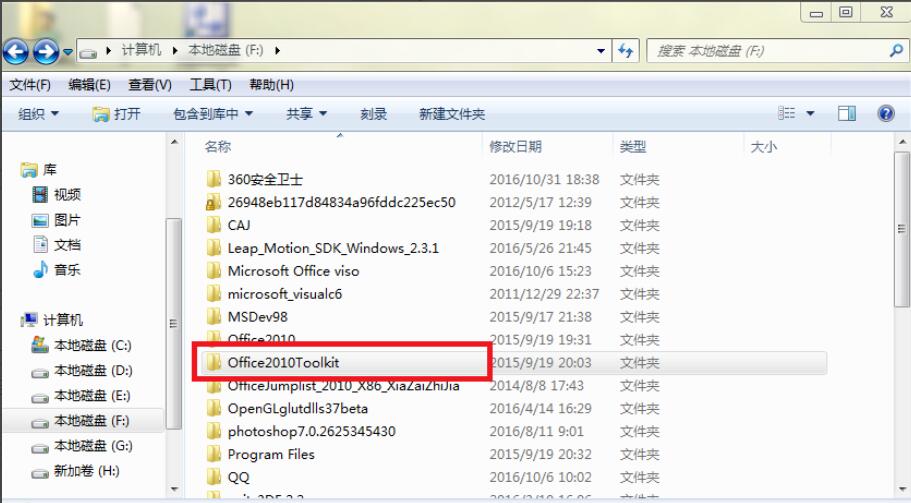
2. Office2010 Toolkit フォルダーで、最初の Microsoft Toolkit アプリケーションをダブルクリックします。
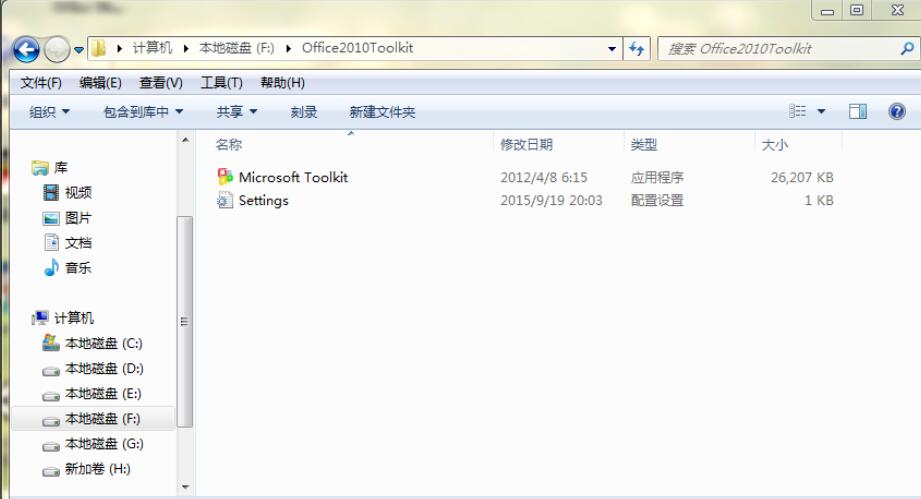
3. Microsoft Toolkit アプリケーションをダブルクリックすると、以下に示すように小さなフォームがポップアップ表示されます。アイコンをクリックすると、フォームは次の図 2 のようになります。
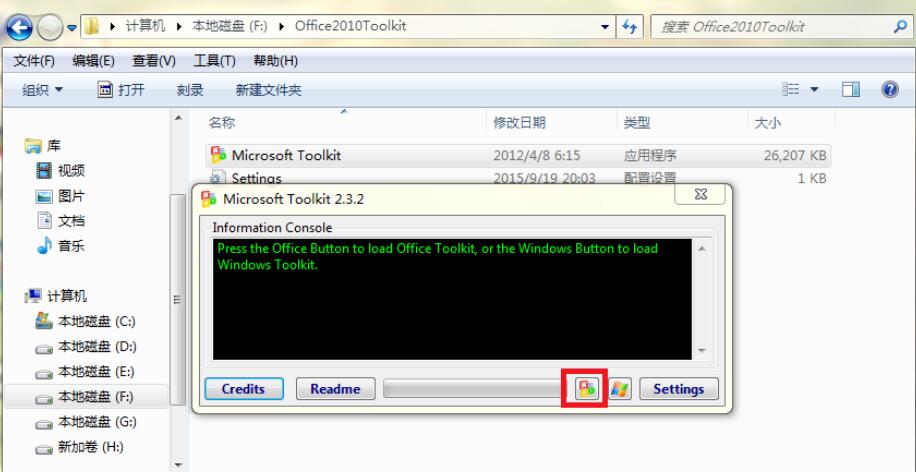
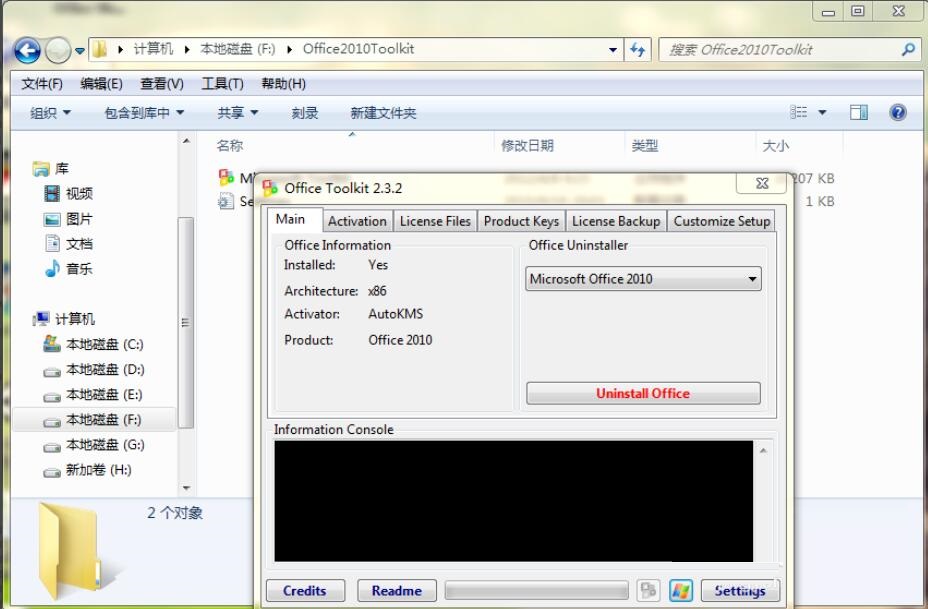
4. フォーム上部のメニューで、2 番目のメニュー「アクティブ化」メニューをクリックして、インターフェースの下部をクリックします。右の EZ-Activator ボタンを押してアクティベーション プロセスに入ります。
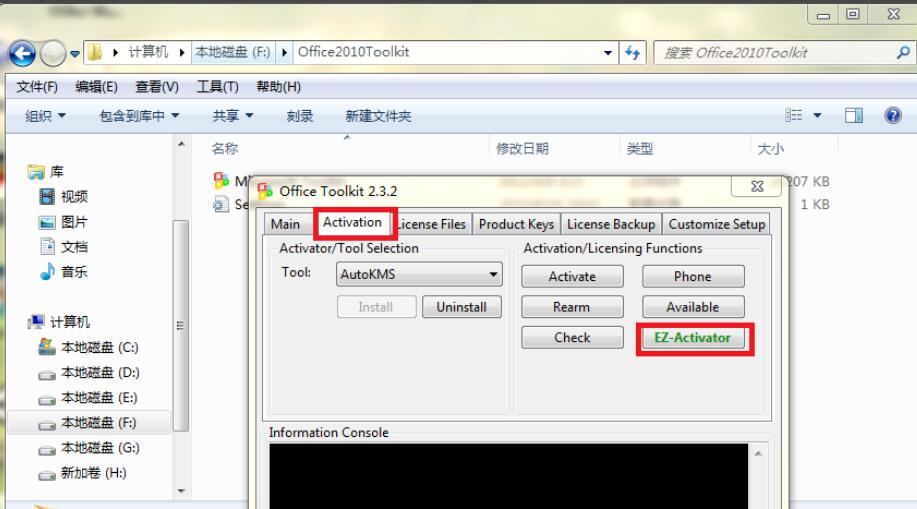
5. アクティブ化プロセス中、約 1 分間待機します。以下のコマンド ウィンドウに一連のコマンドがポップアップ表示されます。この時点では無視しないでください。次のように最終結果を待ちます。図の赤い四角形の枠がその部分を囲み、アクティベーションが成功したことを示す英語のプロンプトが表示されます。
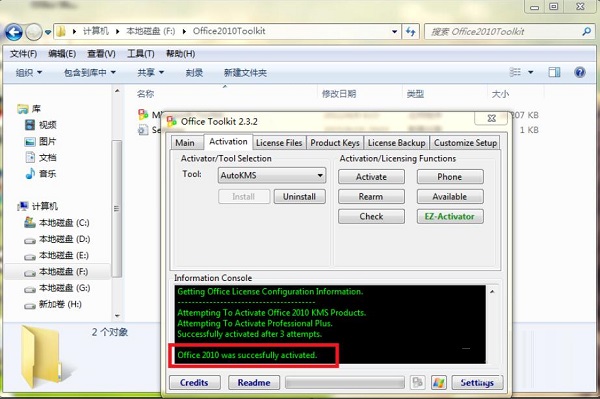
6. アクティベーションが成功したら、アプリケーションを閉じ、ウィンドウを閉じるボタンをクリックして、次の図に示すように、前の赤いリマインダーが表示された Office ドキュメントを開きます。ロゴとポップアップ アクティブ化を求めるウィンドウは表示されなくなり、アクティブ化は正常に完了し、Office エディターを通常どおり使用できるようになります。
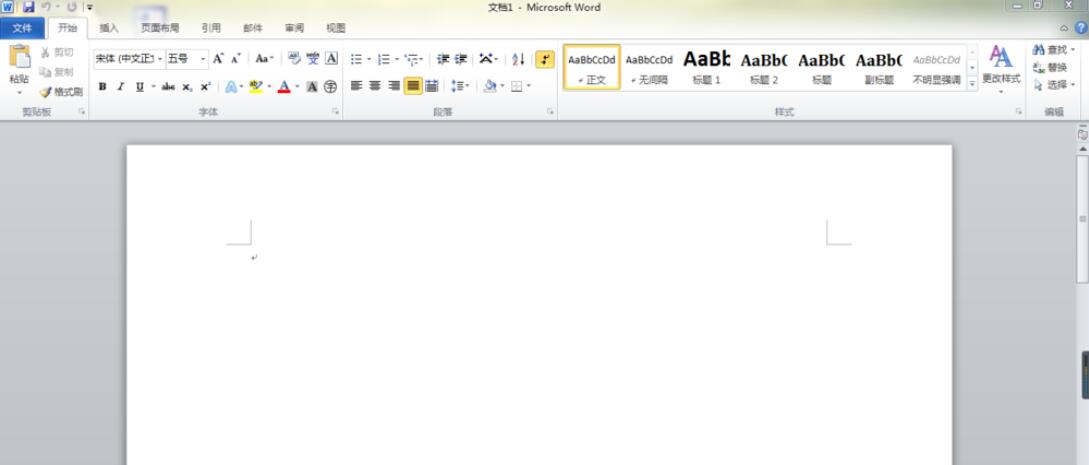
注: これは 2010 バージョンのアクティベーションの問題であり、他のバージョンでも同様の動作があります。
以上がMicrosoft Officeのライセンス認証に失敗した場合の対処法 Officeのライセンス認証に失敗した場合の対処法は?の詳細内容です。詳細については、PHP 中国語 Web サイトの他の関連記事を参照してください。